FlightGear 비행 시뮬레이터를 무료로 다운로드하세요 [재밌게 즐기세요]
![FlightGear 비행 시뮬레이터를 무료로 다운로드하세요 [재밌게 즐기세요] FlightGear 비행 시뮬레이터를 무료로 다운로드하세요 [재밌게 즐기세요]](https://tips.webtech360.com/resources8/r252/image-7634-0829093738400.jpg)
누구나 가끔은 휴식이 필요합니다. 흥미로운 게임을 찾고 있다면 Flight Gear를 한번 플레이해 보세요. 무료 멀티 플랫폼 오픈소스 게임입니다.
Retroarch는 꽤 좋은 소프트웨어이며 많은 컨트롤러를 감지할 수 있으며 종종 컨트롤을 자동으로 바인딩합니다. 그러나 Retroarch가 항상 모든 단일 컨트롤러를 바인딩하는 것은 아닙니다. 이 가이드에서는 Retroarch의 컨트롤러에 컨트롤을 수동으로 바인딩하는 방법에 대해 설명합니다. 또한 Retroarch 키보드 구성을 사용자 지정하려는 경우 키보드 컨트롤을 바인딩하는 방법에 대해서도 설명합니다.
Retroarch에서 제어 바인딩 프로세스를 시작하려면 Retroarch 응용 프로그램이 Linux PC에 설치되어 있어야 합니다. Retroarch를 설치하려면(아직 설정하지 않은 경우) 주제에 대한 이 심층 가이드를 따르십시오 . 또는 터미널에서 "retroarch"를 검색하고 일반적으로 프로그램을 설정하는 방식으로 설치합니다.
Retroarch 컨트롤을 컨트롤러에 바인딩
Retroarch에서 사용자 정의 컨트롤을 컨트롤러에 바인딩하는 옵션은 매우 간단합니다. 시작하려면 앱 메뉴에서 "Retroarch"를 검색하여 앱을 실행하십시오. 앱이 열리면 아래의 단계별 지침에 따라 컨트롤러 설정을 바인딩하는 방법을 알아보세요.
1단계: Retroarch 메인 앱 창 에서 키보드 의 왼쪽/오른쪽 화살표 키를 사용하거나 마우스를 사용하여 Retroarch 설정 메뉴 옵션을 선택합니다.

2단계: Retroarch 설정 메뉴를 선택하면 선택할 수 있는 전체 옵션이 표시됩니다. 모든 옵션을 살펴보고 Enter 키나 마우스로 "입력"을 선택하십시오 .
3단계: "입력" 메뉴 옵션을 클릭하면 Retroarch 컨트롤러 설정 영역이 나타납니다. 이 시점에서 USB를 통해 컨트롤러를 Linux PC에 연결하거나 Bluetooth 등을 통해 연결합니다.

장치가 연결되면 Retroarch는 장치가 PC에 연결되었음을 확인하고 앱의 왼쪽 하단 모서리에 알림을 표시합니다.
4단계: 컨트롤러를 꽂은 상태에서 Retroarch의 "입력" 메뉴에서 "포트 1 제어"를 확인하고 Enter 키나 마우스 를 통해 선택합니다 . "Port 1 Controls"를 선택하면 연결된 첫 번째 컨트롤러의 바인딩 영역으로 이동합니다.
5단계: "포트 1 제어" 영역 내부에서 "B 버튼(아래로)"이 보일 때까지 아래로 스크롤합니다. B 버튼을 컨트롤러의 특정 버튼에 바인딩하려면 이 메뉴 옵션을 선택합니다.
6단계: B 버튼을 바인딩한 후 메뉴로 이동하여 다른 모든 컨트롤을 선택하여 Retroarch 컨트롤을 컨트롤러에 바인딩합니다. 또는 "모든 컨트롤 설정" 옵션을 찾아 선택하여 컨트롤러 버튼을 더 빠르게 바인딩할 수 있습니다.
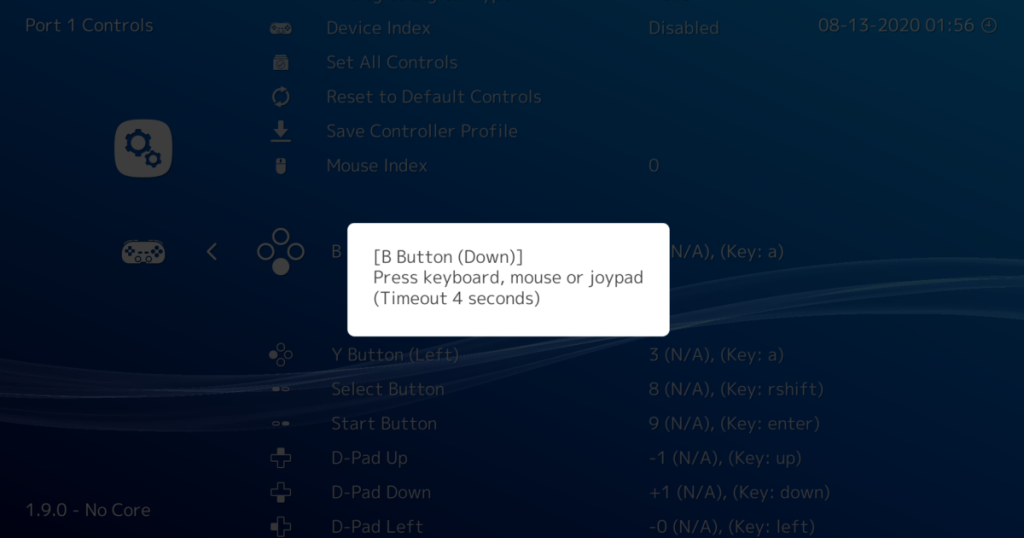
각 버튼을 컨트롤러에 연결하고 바인딩하면 프로세스가 완료됩니다. 여기에서 뒤로 돌아가 컨트롤러 2, 3, 4를 바인딩할 수 있습니다. 또는 컨트롤 영역을 종료하여 Retroarch에서 게임을 즐길 수 있습니다!
Retroarch 컨트롤을 키보드에 바인딩
컨트롤러가 없는 경우 Retroarch용 키보드 컨트롤을 다시 바인딩할 수 있습니다. 아래의 단계별 지침에 따라 수행 방법을 알아보세요.
1단계: 마우스 또는 키보드의 키를 통해 설정 아이콘을 선택하여 Retroarch에서 설정 창을 엽니다. 이 설정 영역은 Retroarch에 대해 변경 가능한 모든 설정을 처리합니다.

2단계: Retroarch의 설정 영역에 들어가면 긴 메뉴 항목 목록이 표시됩니다. "입력"에 대한 옵션 목록을 살펴보십시오. 입력 영역은 Retroarch 컨트롤을 조정할 수 있는 곳입니다.
3단계: "입력" 영역을 선택하면 선택할 수 있는 옵션이 다시 한 번 표시됩니다. 이 목록을 스크롤하여 "Port 1 Controls"를 찾으십시오. 포트 1은 연결된 첫 번째 컨트롤러와 키보드 컨트롤을 위해 예약되어 있습니다.

4단계: "B 버튼(아래)"을 찾아 마우스로 클릭합니다. B 버튼은 사용 가능한 첫 번째 구성 가능한 제어 옵션입니다. 그것을 클릭하면 버튼을 바인딩하라는 메시지가 표시됩니다. 바인딩하려는 키보드의 버튼을 누릅니다.
5단계: 사용 가능한 컨트롤 목록을 살펴보고 각 컨트롤을 키보드에 바인딩합니다. 키보드 컨트롤은 컨트롤러만큼 수용할 수 없으며 특정 항목(예: 아날로그 스틱)을 바인딩하는 데 문제가 발생할 수 있습니다.
참고: 각 버튼을 수동으로 클릭하여 바인딩하지 않으려면 "모든 컨트롤 설정" 옵션을 찾아 클릭합니다. Retroarch는 각 컨트롤을 안내하고 바인딩하는 데 도움을 줍니다.
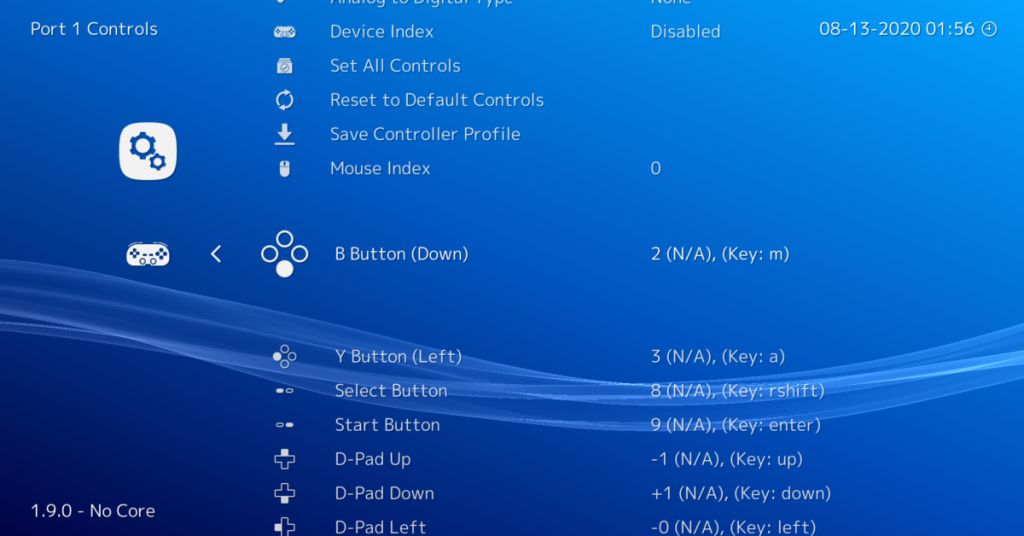
모든 컨트롤이 바인딩되면 키보드로 Retroarch에서 게임을 할 준비가 된 것입니다!
컨트롤러 구성 백업
컨트롤러 설정을 바인딩하는 데 시간이 걸렸다면 바인딩을 저장하는 것이 좋습니다. 다행히도 키보드 바인딩을 백업하는 정말 쉬운 방법이 있습니다. Retroarch 구성의 백업을 만드는 것입니다.
Retroarch 구성의 백업을 생성하려면 Deja-Dup을 사용하여 자동 백업을 생성하는 방법에 대한 가이드를 따르십시오 . Retroarch 구성을 포함하여 Linux PC에 모든 것을 저장할 간단하고 쉬운 백업을 생성할 수 있습니다.
누구나 가끔은 휴식이 필요합니다. 흥미로운 게임을 찾고 있다면 Flight Gear를 한번 플레이해 보세요. 무료 멀티 플랫폼 오픈소스 게임입니다.
MP3 Diags는 음악 오디오 컬렉션의 문제를 해결하는 최고의 도구입니다. MP3 파일에 태그를 지정하고, 누락된 앨범 커버 아트를 추가하고, VBR을 수정할 수 있습니다.
Google Wave와 마찬가지로 Google Voice는 전 세계적으로 큰 화제를 불러일으켰습니다. Google은 우리의 소통 방식을 바꾸는 것을 목표로 하고 있으며,
Flickr 사용자가 사진을 고화질로 다운로드할 수 있는 도구는 많지만, Flickr Favorites를 다운로드할 수 있는 방법이 있을까요? 최근에
샘플링이란 무엇입니까? 위키피디아에 따르면 "음반의 일부 또는 샘플을 가져와 악기나 기타 도구로 재사용하는 행위입니다.
Google 사이트는 사용자가 Google 서버에 웹사이트를 호스팅할 수 있도록 하는 Google의 서비스입니다. 하지만 한 가지 문제가 있습니다. 백업 기능이 내장되어 있지 않다는 것입니다.
Google Tasks는 캘린더, Wave, Voice 등과 같은 다른 Google 서비스만큼 인기가 없지만 여전히 널리 사용되고 있으며 사람들의 필수품입니다.
Ubuntu Live 및 DBAN 부팅 CD를 통해 하드 디스크 및 이동식 미디어를 안전하게 지우는 방법에 대한 이전 가이드에서 Windows 기반 디스크에 대해 설명했습니다.
Linux에서 Vivaldi 웹 브라우저를 일일 드라이버로 사용하십니까? 안전한 보관을 위해 브라우저 설정을 백업하는 방법을 알아보세요.
고정된 Gnome 데스크탑 세션을 수정하는 방법에 대한 가이드






![손실된 파티션 및 하드 디스크 데이터 복구 방법 [가이드] 손실된 파티션 및 하드 디스크 데이터 복구 방법 [가이드]](https://tips.webtech360.com/resources8/r252/image-1895-0829094700141.jpg)

